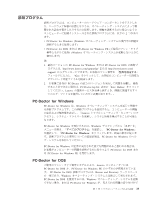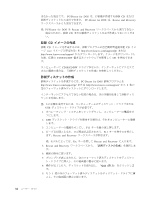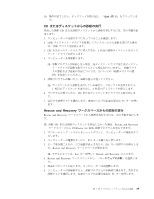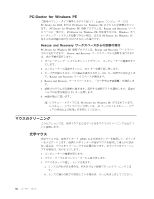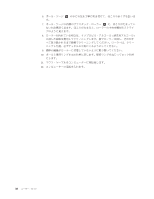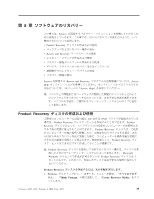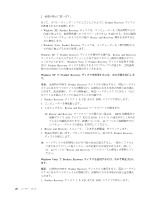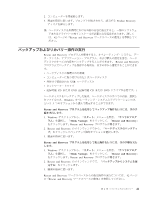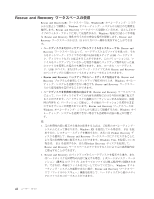Lenovo J205 (Japanese) User guide - Page 45
ボール付きマウス
 |
View all Lenovo J205 manuals
Add to My Manuals
Save this manual to your list of manuals |
Page 45 highlights
4 DSP 5 6 1 2 Ϙʔϧ 3 4 1 2 3 1 4 2 5 7 37
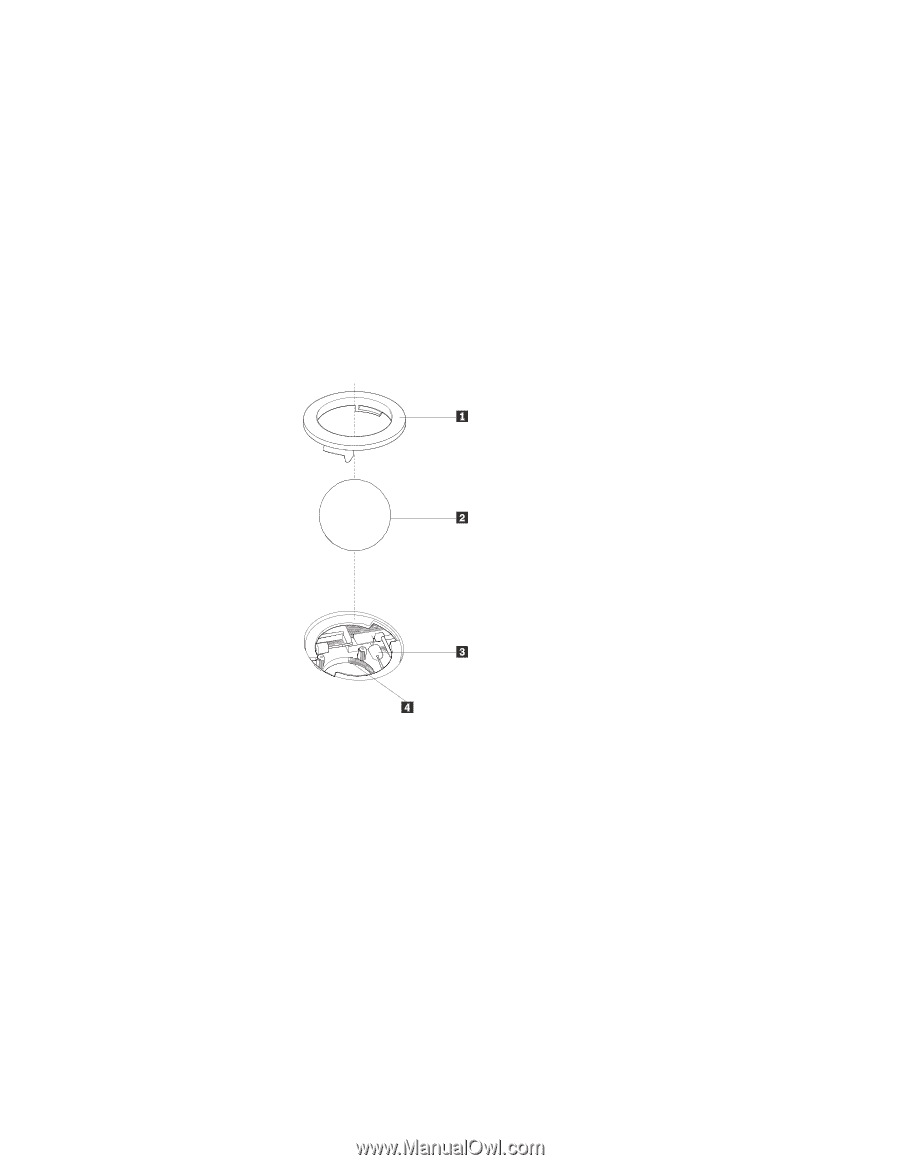
4.
マウスを使用している表面を調べます。マウスの下に複雑な柄やパターンがある
場合、デジタル・シグナル・プロセッサー
(DSP)
がマウスの位置の変化を判断
するのは難しくなります。
5.
マウス・ケーブルをコンピューターに再接続します。
6.
コンピューターの電源を入れます。
ボール付きマウス
ボール付きマウスは、ボールを使用してポインターをナビゲートします。画面上の
ポインターがマウスを使用して滑らかに動かない場合は、マウスをクリーニングす
る必要があります。ボール付きマウスをクリーニングする場合は、次のようにしま
す。
注
:
以下の図は、ご使用のマウスとわずかに異なる場合があります。
±1²
保持リング
±2²
ボール
±3²
プラスチック・ローラー
±4²
ボール・ケージ
ボール付きのマウスをクリーニングするには、次の手順に従います。
1.
コンピューターの電源を切ります。
2.
マウス・ケーブルをコンピューターから取り外します。
3.
マウスをひっくり返します。ボールが取り外せるよう、保持リング
±1²
をアン
ロックの位置まで回します。
4.
保持リングとボール
±2²
の上に手を覆うように置き、マウスをひっくり返して
右側を持ち上げるようにし、保持リングとボールが手の中に落ちるようにしま
す。
5.
せっけんを溶かした湯の中でボールを洗い、次に、清潔な布を使用してボール
を乾かします。
第
7
章 トラブルシューティングおよび診断
37